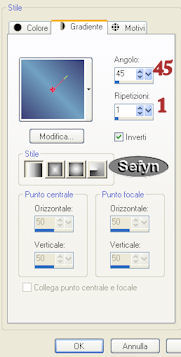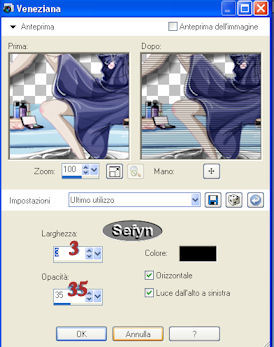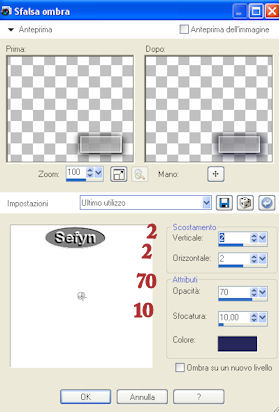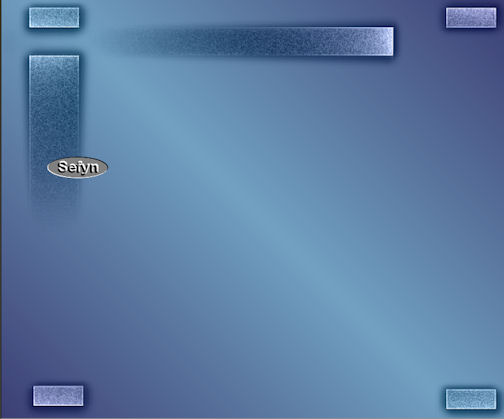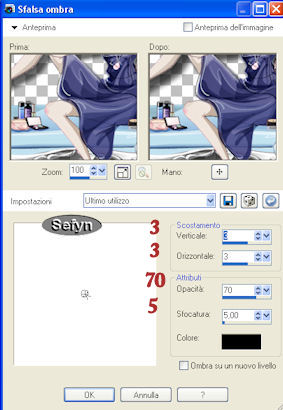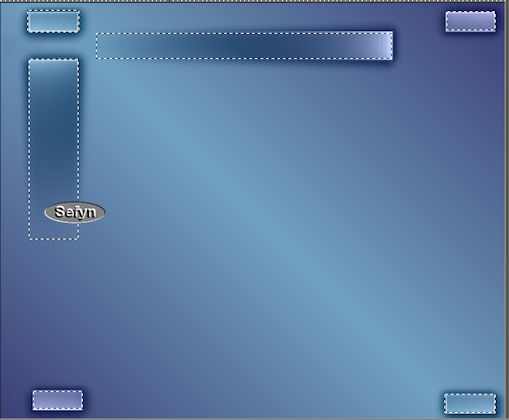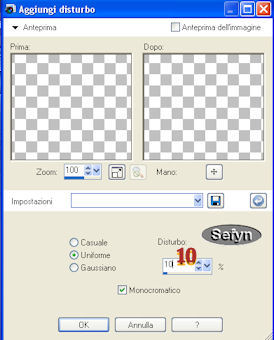Tutorial Beauty
Questo tutorial Ŕ stato creato dalla fantasia di @Sefyn che ne detiene tutti i diritti E' vietato copiare, linkare questo tutorial in Forum o sitisenza la mia autorizzazione e consenso. Ogni somiglianza con altri tutorial Ŕ puramente casuale Le immagini / materiale / plug-in usato / frasi sono Copyright dei rispettivi autori e legittimi proprietari, queste sono state reperite in rete. ma pu˛ essere eseguito anche con le altre versioni di PSP
MATERIALI: QUI
ServirÓ anche Animator Shop
Porta con te il gioiello e utilizzal0 come segnaposto. ( Basta cliccare e si muove ) Apri in PSP, i materiali dello zip PASSO 1 File ~ nuovo 600 pz x 500 trasparente imposta il colore - primo piano #71a1c1 Imposta il colore - sfondo #3c3f74
Selezione - Deseleziona PASSO 14 Modifica- copia unione Andare in Animator Shop - incolla come nuova animazione PASSO 15 Tornare in PSP Posizionati sul livello Paper Annulla azione Deseleziona Annulla azione Aggiungi Disturbo Regola - Aggiungi/Rimuovi disrurbo come sopra ma cambiando -Disturbo 15 PASSO 16 Posizionati sul livello Donna Regola - Aggiungi/Rimuovi disrurbo come sopra. con Disturbo 15 Selezione - Deseleziona Modifica- copia unione Andare in Animator Shop - incolla dopo il fotogramma corrente PASSO 18 Tornare in PSP Posizionati sul livello Paper Annulla azione Deseleziona Annulla azione Aggiungi Disturbo Regola - Aggiungi/Rimuovi disrurbo come sopra ma cambiando -Disturbo 20 PASSO 19 Posizionati sul livello Donna Regola - Aggiungi/Rimuovi disrurbo come sopra. con Disturbo 20 Selezione - DeselezionaModifica- copia unione Andare in Animator Shop - incolla dopo il fotogramma corrente PASSO 21 Controlla l'animazione cliccando su - Visualizza Animazione File salva con nome e salva il lavoro in formato Gif Mi auguro ti sia divertito ad eseguirlo Grazie da Sefyn@Graphic e Webmaster Sefyn
I miei Tutorial sono regolarmente Registrati:
|